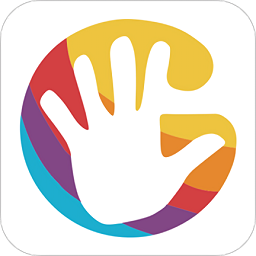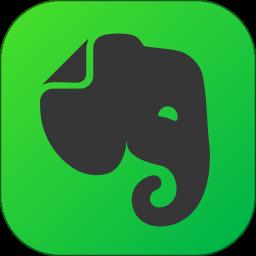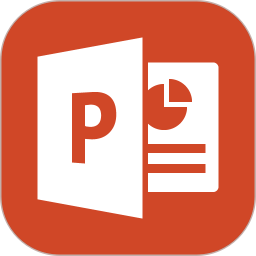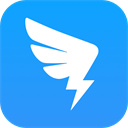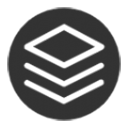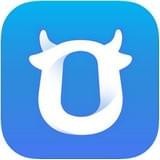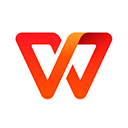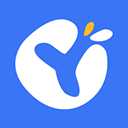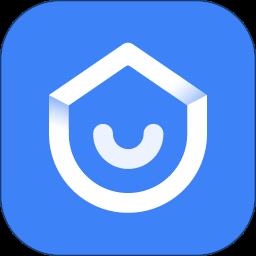ES文件浏览器app
- 大小: 59.34MB
- 日期:2023-12-07
- 版本: v4.4.1.11
- 语言:中文
- 类型:商务办公
- 适用环境: Android



内容介绍
ES文件浏览器官方版是一款备受喜爱的文件管理工具软件,具有强大的功能。它不仅可以管理安卓设备上的本地文件,还可以管理局域网共享、远程FTP、蓝牙设备和云存储。可以说是一款功能齐全的系统工具类移动软件。同时,它采用了清新简洁的设计风格,使用户使用起来更加方便。

ES文件浏览器介绍
1、文件管理:多种视图列表和排序方式,查看并打开各类文件,在本地SD卡、局域网、OTG设备、互联网的计算机之间任意 传输文件。多选、复制、粘帖、剪贴板、查看属性、解压、重命名、置顶等文件功能。
2、应用管理:安装、卸载、备份程序、创建快捷方式等。
3、压缩/解压:文件压缩或解压支持ZIP,7Z和RAR。
4、文本编辑:内置强大的文本编辑器,可查看及编辑文本。
5、FTP功能:可以通过移动网络、wifi等方式来访问远程的FTP服务器,远程查看图片、视频等多媒体文件。
6、局域网功能:可以通过wifi来访问局域网内的所有计算机,远程查看图片、视频等多媒体文件。
7、网盘功能:支持多账号同时登录访问你的网络存储空间(百度网盘、Dropbox、Box.net、Sugarsync、Google Drive、OneDrive(SkyDrive)、Amazon S3、Yandex等)。
8、视频编辑:视频转GIF,视频拼接,添加音乐/字幕/图片/背景,视频调速/ 剪切/旋转/裁切。
9、蓝牙支持:通过蓝牙浏览/操作其他设备中的文件。
10、其他功能:文件加密/解密、ROOT浏览及权限修改、设置壁纸、显示/隐藏文件、查看·nomedia、SD卡分析等。
软件功能
1、文件管理
可以新建目录、重命名、移动、删除文件等操作,支持按名字、日期、大小文件排序,支持从系统相册、iTunes、icloud批量导入照片、视频等文件,支持WiFi传输功能,支持应用锁。
iPad版本支持分屏、画中画、应用间拖拽操作等特性。
2、支持格式
文本文件:TXT、DOC、DOCX、PDF、XLS、XLSX、PPT、PPTX、XLT 、XLTX、XLTM、PAGES、NUMBERS、KEY等。
图像文件:JPG、JPEG、HEIC、WEBP、PNG、GIF、PDF、TIF、TIFF、SWF等。
视频文件:FLV、RMVB、MP4、MVB、AVI、MPG、MPEG 、VOB、RM、RMVB、3GP、ASF、MPG、MPEG、MPEG4、TS、MOV、MPE、WMV、MKV等。
音频文件:WMA、MP3、WAV、ACM、AIF、AIFC、AIFF、M4A等。
压缩包 :RAR、ZIP、7z、ARJ、Z等。
3、压缩解压
支持ZIP、RAR、7Z格式文件的压缩和解压缩,支持中文密码。
4、内置音视频播放器
支持功能:倍速播放(0.25x~2.0x)、后台播放、小窗播放、画中画、字幕、音轨、锁屏、播放进度记忆等功能,可直接播放网盘、本地、局域网内的音视频资源。
5、网盘聚合
无需下载,即可访问及使用网盘中的文件,支持同网盘多账号同时登录,支持百度网盘、google drive、OneDrive、dropbox等主流网盘。
6、远程服务访问
SMB、FTP、WebDAV。
7、内置小说阅读器
支持 TXT、EPUB格式,持续优化中。
8、网页浏览器
支持网页链接下载,支持手动添加下载链接,支持网页小说阅读模式,网页视屏悬浮窗模式。
软件点评
一、如何批量操作文件?
1、选中文件
长按想要操作的文件/文件夹,便可以选中任意文件,再次单击可以取消选中。
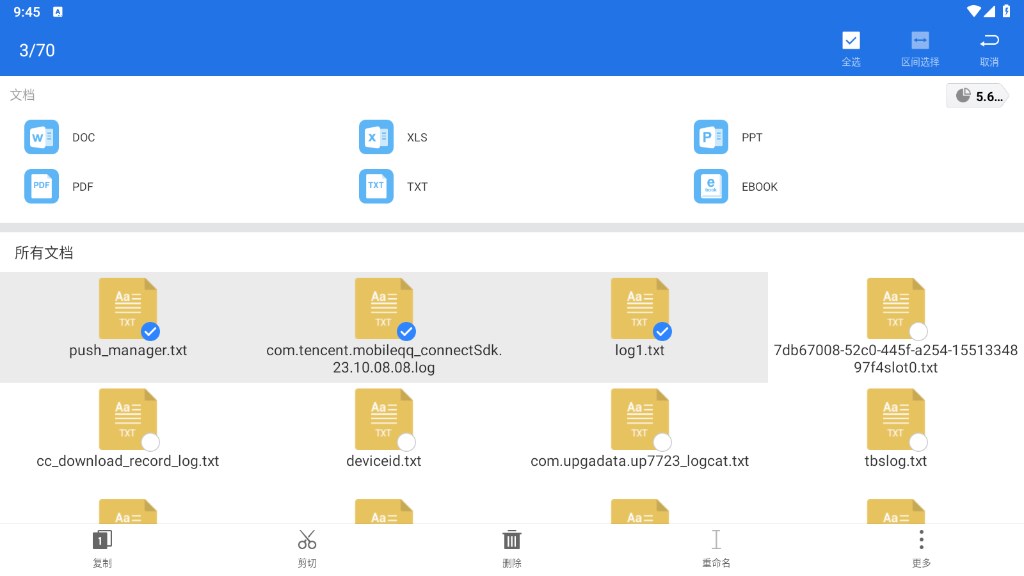
当想选中的多个文件连续排列时,只需选中第一个文件和最后一个文件,再点击右上角第二个图标即可,如图。全选按钮为右上角最后一个图标。
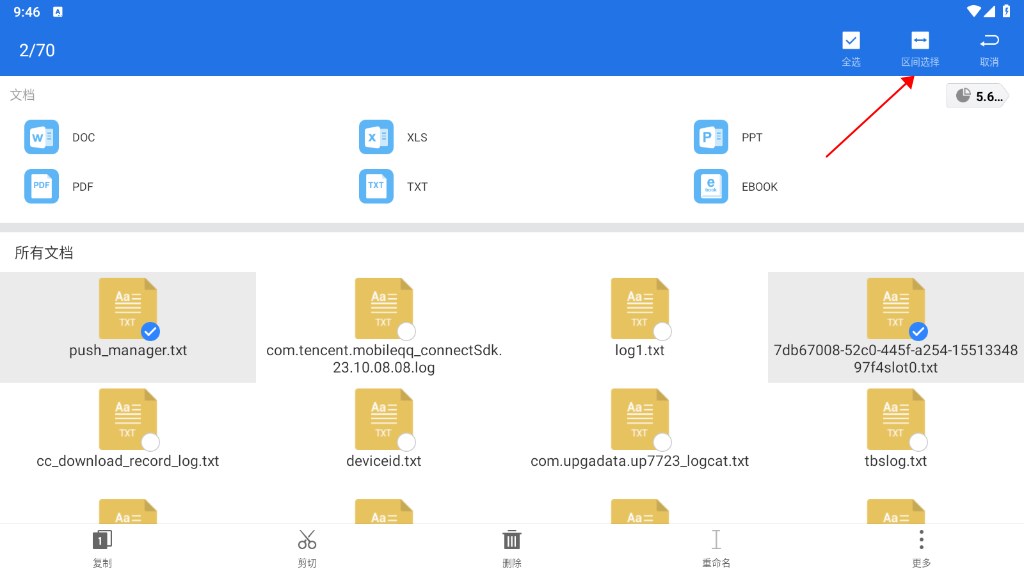
2、操作
选中文件之后,就可以进行下方工具栏中对应的批量操作了,点击更多可以看到所有操作。
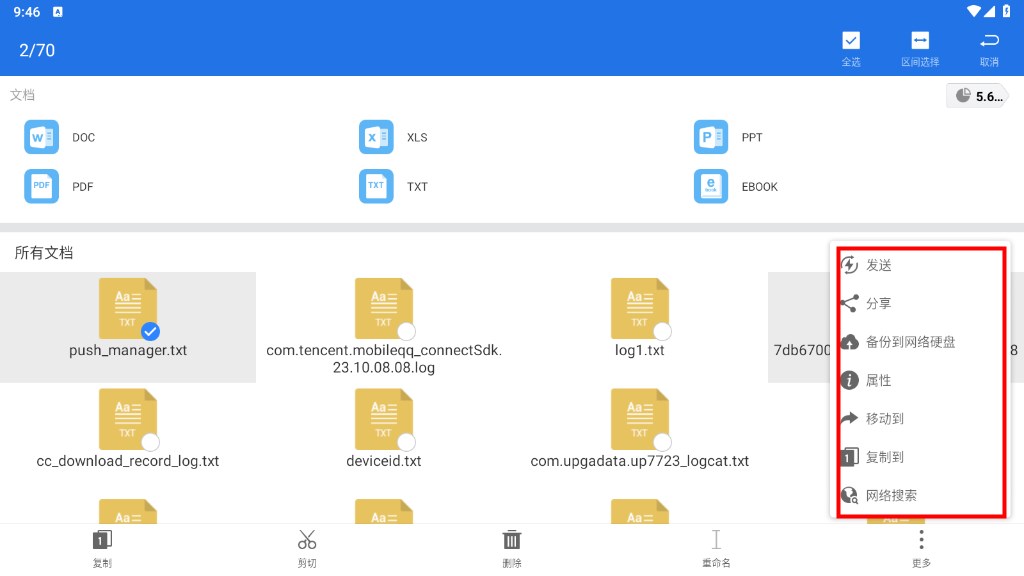
二、如何进行复制粘贴?
ES拥有强大的剪贴板。常规剪贴板只能保留一份数据,当再次复制时,前一次内容将被覆盖。而ES可以对多个文件进行多次复制/剪切,多次粘贴。只要不退出软件,复制和剪切的内容就会一直保存在剪贴板中,可随时拉出剪贴板进行粘贴或清除。
1、选择复制/剪切
选中文件之后,就可以点击下方工具栏中的复制/剪切等功能了。
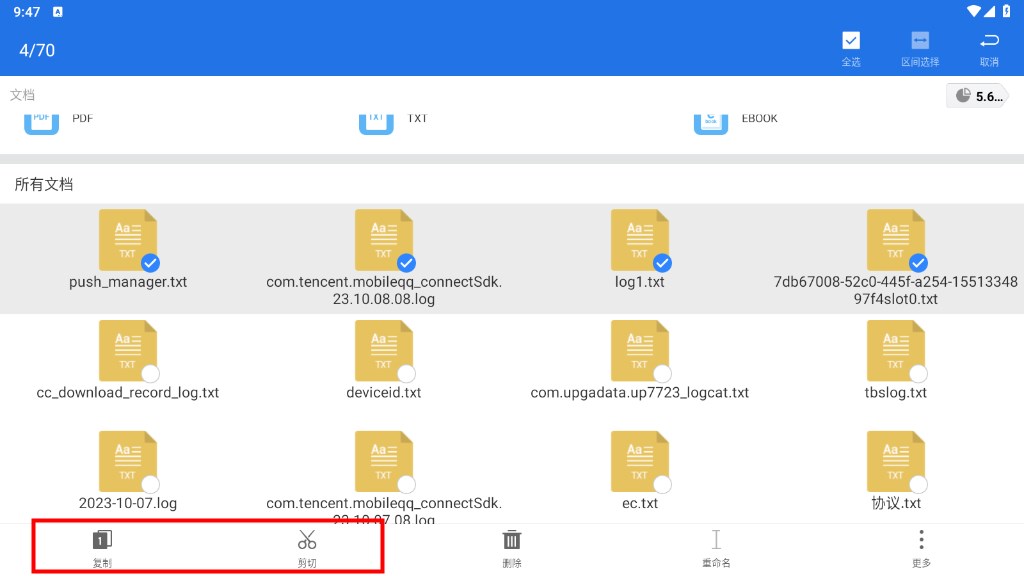
此时可以点击窗口上方的地址栏,然后打开你想要粘贴的位置,点击粘贴。
地址栏会显示当前路径(如:/sdcard/),点击地址栏左边部分到上一级路径,单击当前路径可以浏览历史记录。
2、打开剪贴板
若想要粘贴的位置在当前页面无法打开,可以先点击取消。
在任何窗口右侧边缘向左滑动,或者从右向左滑动下方工具栏,便可以打开右隐藏栏。分为窗口管理和剪贴板,点击剪贴板就可以打开了。在剪贴板中可以选择粘贴或清除内容。
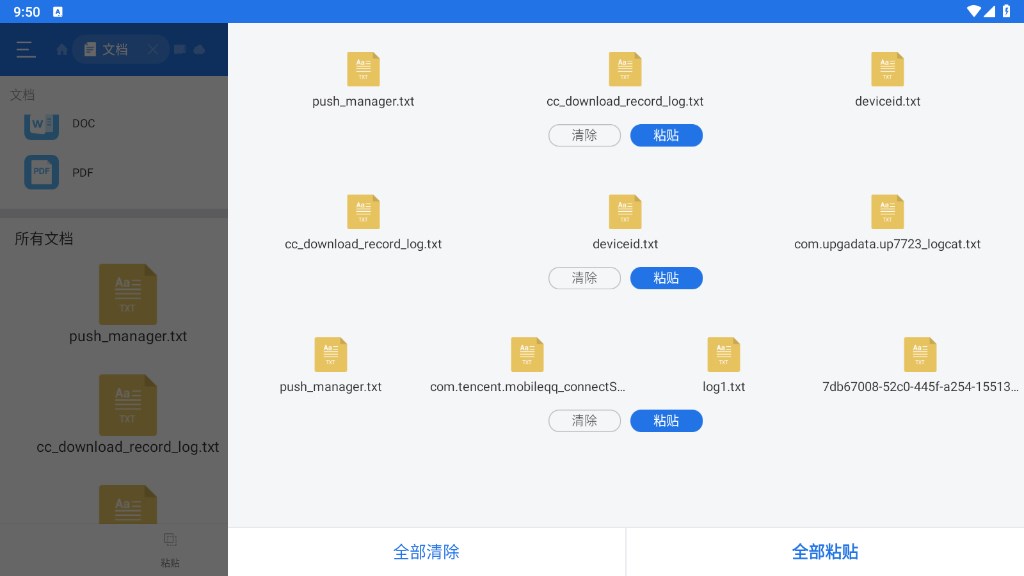
更新说明
v4.4.1.11版本
1、优化Android14 data目录授权失败问题
2、优化某些情况下,移动文件导致原始文件误删的问题
3、其他已知问题优化
优化一些使用习惯,提高使用体验
下载点评
大家好,sum下载站提供的ES文件浏览器app下载,网上有很多不同版本的ES文件浏览器app链接,看看哪一个版本更适合你。有适合的功能,新版本v4.4.1.11可以下载使用。
相关版本
相关文章
- 电脑任务栏不显示图标?电脑任务栏里的图标不见了如何办 2023-03-27
- office激活密钥2007?Microsoft 2023-03-28
- 电脑主机不启动但通电?电脑主板通电但是开不了机是哪些问题 2023-03-30
- satisfactory?“satisfying”和“satisfactory”的区别是哪些 2023-03-30
- 谷歌地球手机版打不开?谷歌地球打不开 2023-03-29
本类最新
- 1 异空间app
- 2 RE文件浏览器正版app
- 3 ES文件浏览器app
- 4 es文件浏览器2023最新版app
- 5 华为云空间app
- 6 SkyDriveapp
- 7 联通云盘2023最新版app
- 8 微云网盘app
- 9 RE管理器app
- 10 RE管理器汉化版app